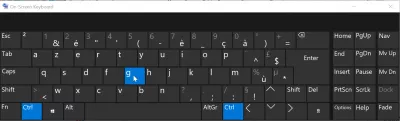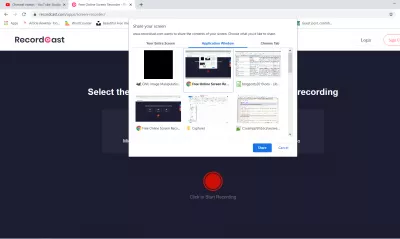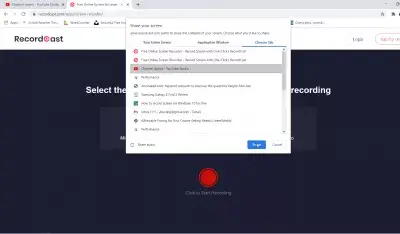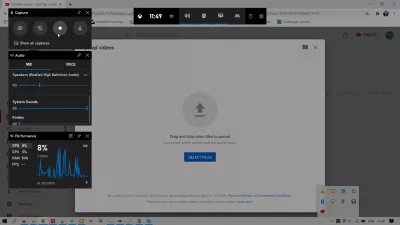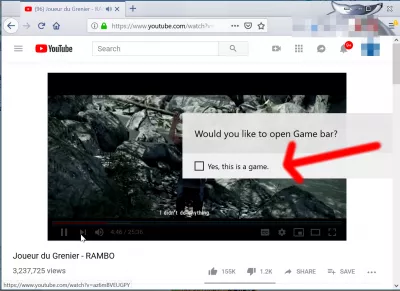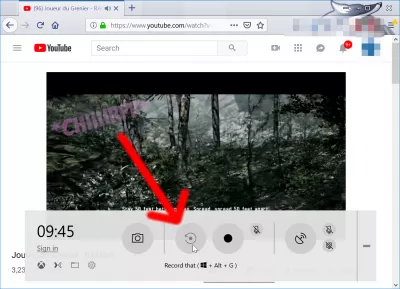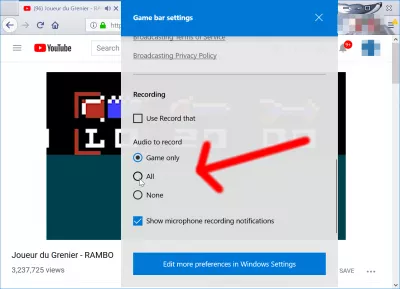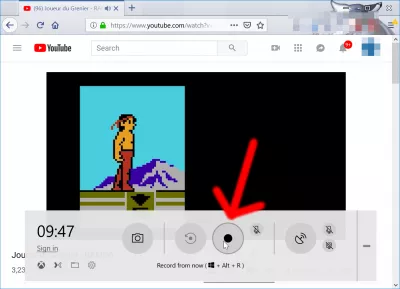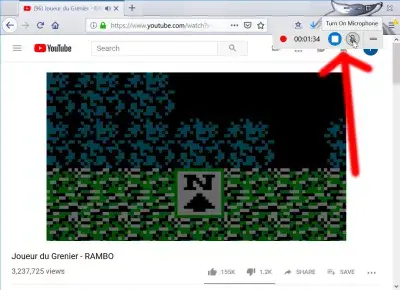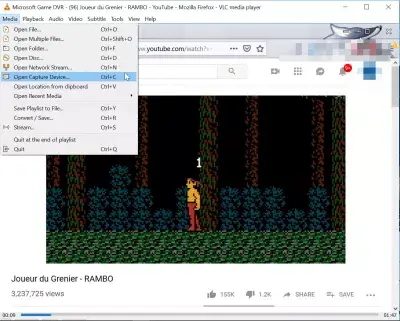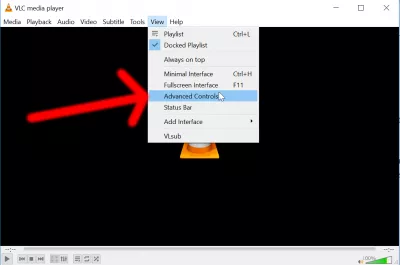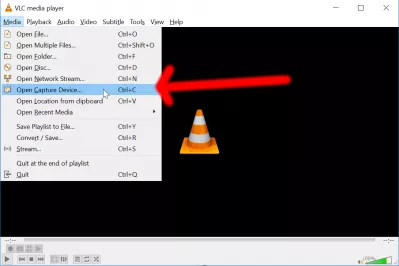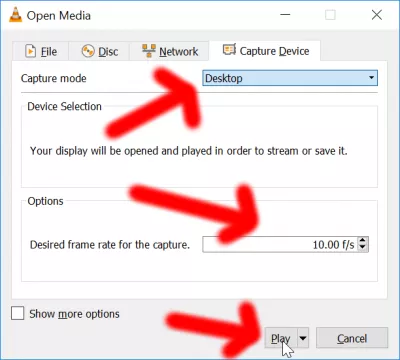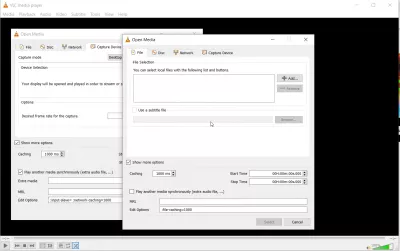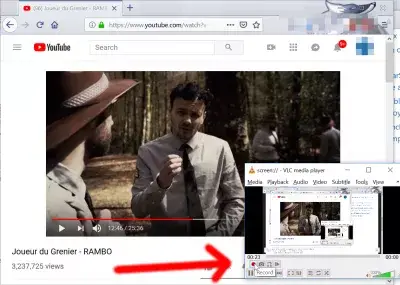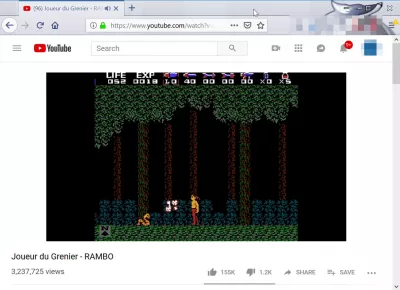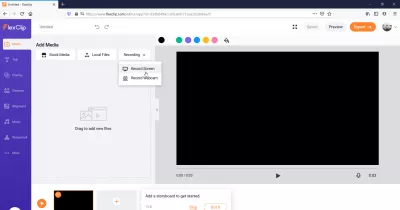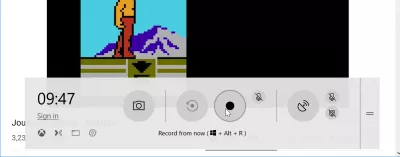Windows 10-da ekran yazmağın 4 pulsuz yolu!
- Pulsuz ekran yazıcı Windows 10
- Windows 10-da tək bir tətbiq pəncərəsini necə qeyd etmək olar
- Windows 10-da bir Chrome sekmesini necə qeyd etmək olar
- Windows 10-da ekranı pulsuz olaraq necə yazmaq olar?
- Windows ekran yazıcısının qısa düymələri
- Pulsuz ekran yazıcı Windows 10
- Windows 10-da ekran görüntüsü
- VLC pulsuz ekran yazıcı
- Səs ilə VLC qeyd ekranı
- VLC media player ekranı
- Piktochart vizual və video istehsalçısından istifadə
- FlexClip istifadə edərək video editing service
- Clipchamp Onlayn Video Redaktoru istifadə edin
- Tez-Tez Verilən Suallar
- Şərhlər (1)
Pulsuz ekran yazıcı Windows 10
Windows 10-da ekranı pulsuz yazmağın bir neçə yolu var, ya da Windows + G ilə əldə edilə bilən quraşdırılmış Oyun ekran qeyd cihazını istifadə etmək və ekrandakı təlimatları izləmək, VLC ekran qeyd cihazı kimi qeyd etməyə imkan verəcək pulsuz proqram yükləmək və pullu proqramdan istifadə etmək. bir qeyd alətini daxil edən Microsoft Office Powerpoint və ya RecordCast Free Online Screen Recorder kimi bir onlayn vasitə istifadə etmək kimi.
Ümumiyyətlə, Ekranınızı qeyd etməyin 32 yolu var və bu məqalədə Windows üçün əsas olanları yaxşı görürük.
Windows 10-da ekran yazmağın 4 pulsuz yolu:- Recordcast istifadə edərək,
- Windows 10-da ekranı tam ekran, pəncərələr və ya Chrome nişanı ilə necə yazmaq olar,
- Daxili Windows 10 ekran qeyd cihazından necə istifadə etmək olar,
- VLC-dən ekranı səslə yazmaq üçün necə istifadə etmək olar,
- PowerPoint ilə Windows qeydlərini necə pulsuz ekranlaşdırmaq olar?
- Piktochart istifadə
- FlexClip istifadə edərək
- Clipchamp istifadə edin
Digər variant isə əla VLC media player qurmaq və Windows 10 və ya quraşdırılmış digər Windows versiyası üçün pulsuz ekran video yazıcı kimi istifadə etməkdir.
Bununla birlikdə, Windows 10-da qeydləri ekrana gətirməyin ən asan yolu, sadəcə Windows ekran yazıcısı qısayol düyməsini istifadə etmək və bir neçə kliklə Windows 10 ekran qeydinə başlamaqdır!
Windows 10-da tək bir tətbiq pəncərəsini necə qeyd etmək olar
Kompüterinizdən paylaşılan və ya yazılan hər hansı bir məlumat olmadan masaüstünüzdə açılan bir pəncərədə baş verən hərəkəti qeyd etmək istəyirsinizsə, RecordCast pulsuz onlayn ekran qeyd aracı aradığınız ola bilər!
İstifadəsi çox sadədir, sadəcə veb saytlarını açmaq, qeydə başlamaq düyməsini vurmaq, hansı ekran səsinizə daxil etmək istədiyinizi seçmək, qeydə başlamaq və qeyd olunmalı tətbiq pəncərəsini seçməkdir.
Windows 10-da bir Chrome sekmesini necə qeyd etmək olar
Eyni vasitədən istifadə edərək, yalnız Chrome Veb brauzerinizdən bir nişan yazmağı seçə bilərsiniz. Adına görə qeyd etmək üçün nişanı seçin və daxil olması lazım olduğu halda səs yazısı üçün müvafiq icazələr verin.
Yazının sonunda ekrana yazılan Chrome nişanının üstündə görünən bölüşdürmə dayandır düyməsini vurun və videonu yenidən oxuya biləcəyiniz, WebM formatında yükləyə biləcəyiniz RecordCast nişanına qayıdın, və ya istifadəsi asan vasitə ilə ekran görüntülərinizi onlayn olaraq düzəldin.
Windows 10-da ekranı pulsuz olaraq necə yazmaq olar?
Səs ilə PC üçün ən yaxşı ekran yazıcı, əslində Win + G klaviatura qısa yolu ilə əldə edilən Windows 10-da audio ilə quraşdırılmış ekranlı yazıcıdır.
Windows 10 ekran yazıcı qısayolu: Win + GWindows 10 üçün ən yaxşı ekran qeyd proqramıdır və oyun üçün qurulduqda belə, maraqlı bir fəaliyyət etdiyiniz hər hansı bir pəncərə yazmaq və səs ilə ekran yazmağa başlamaq istəyirik.
Windows ekran yazıcısının qısa düymələri
- Oyun ekranı video yazma menyusunu açın Win + G,
- Ekran görüntüsünü edin: Win + Alt + Prntscrn,
- Arka planın başlanması: Win + Alt + G,
- İndi ekran qeydiyyatdan başlamaq: Win + Alt + R,
- Qeyd edərkən mikrofonu açın və ya söndürün: Win + Alt + M,
- XBox canlı yayımına başlayın: Win + Alt + B,
- Yayım zamanı mikrofonu açın və ya söndürün: Win + Alt + M,
- Yayımda kameranı açın və ya söndürün: Win + Alt + W.
Win + G qısayolunu Windows 10-da yazmaq istədiyiniz aktiv bir pəncərə üzərinə basarkən, bindirmə menyusu ekranın qeydinə imkan verəcək olan örtülü oyun barını açmaq istədiyiniz bir oyun olduğunu təsdiqləyəcək.
Bir dəfə təsdiqlənmişdir ki, əsas bar açıqdır, ekranı qeyd etmək üçün bütün lazımi variantları ilə, mikrofonun səslərini də qeyd ediləcək PC səsinin üst hissəsinə əlavə etmək imkanı daxildir.
Parametrlər variantları, həqiqətən, aşağıda göstərilən ekran səsyazma cihazının səs variantlarını seçməyə imkan verir:
- Oyun pəncərəsi kimi təyin olunan pəncərədən gələn səsləri yalnız ekrana yazan, yalnız ekran səsyazma menyusunu açarkən aktiv olan,
- bütün kompüter tərəfindən istehsal edilən hər hansı bir səs, o cümlədən sistem səsləri və ya digər tətbiqlərdən gələn səslər,
- qeydçi ekranında hər hansı bir səs daxil olmayacaq.
Pulsuz ekran yazıcı Windows 10
Yazmaq üçün hazır olduqdan sonra, Windows 10-da pulsuz bir pəncərə üçün videoyu başlamaq üçün klaviatura qısayolunu Win + Alt + R-dən istifadə edin.
Ekran qeydləri davam edərkən, videodaki mikrofon səs qeydini aktivləşdirmək və ya birdən hərəkət etmək üçün videonun qeydini dayandırmaq üçün bir tane üç video düyməsini göstərərək, başqa bir yer paylaşma menyusu göstərilir masaüstündeki yer paylaşımı menüsü.
Video saxlanıldıqdan sonra, VLC media player kimi hər hansı bir video oynatıcıda oynanıla bilər, bu da özü bütün masa üstü ekranını yaza bilər.
Windows-da quraşdırılmış Windows 10 oyun ekranlı yazıdan qeyd edilən videolar Windows Explorer qovluğunda default olaraq saxlanılır. Bu PC> videolar> ələ.
Windows 10-da ekran görüntüsü
Win + Alt + Prntscrn daxili ekranı olan Windows istifadə edərək, Windows 10-un alət etmədən ekran görüntüləmək mümkündür.
Windows 10-da ekran görüntüsü necə: Win + Alt + Prntscrn klaviatura qısayolundan istifadə edin
Yalnız bu birləşməni istifadə edin və cari aktiv pəncərənin ekranı default Windows Explorer qovluğunda saxlanacaqdır Bu PC> videolar> tutmaq.
Beləliklə, Windows 10 masaüstünüzde açıq və aktiv olan hər hansı bir pəncərənin pulsuz ekranı və ya ekran görüntüsünü pulsuz olaraq qəbul edə bilərsiniz.
Displeylər PC-yə qayıdır? Win + Alt + Prntscrn ilə Windows 10 daxili ekran görünüşü aləti ilə çəkildikdə, istifadəçi qovluğuna> videolar> ələ keçirin.
VLC pulsuz ekran yazıcı
Bütün masaüstünüzü qeyd etmək və hətta onu axın etmək üçün, Windows 7 və digər versiyaları üçün əla VLC media player ekran yazıcısını istifadə etmək olar.
Aşağıdakı linkdən istifadə edərək, VLC media pleyerini PC üçün pulsuz yükləyin və onu quraşdırın.
Bir Excel Pro olun: Kursumuza qoşulun!
Yalnız bir neçə seansda təcrübəli etmək üçün hazırlanmış Excel 365 əsasları kursumuzla təcrübəsizdən qəhrəman üçün bacarıqlarınızı artırın.
Buraya qeydiyyatdan keçmək
Masaüstünüzü ekranlaşdırmaq üçün VLC qurmaq olduqca sadədir.
VLC media oynatıcısını açın və menyu görünüşü> qabaqcıl kontrollərə gedin. Bu, ekranı qeyd etmək üçün istifadə edilə bilən interfeysdə əlavə düymələr əlavə edəcək.
VLC media player pulsuz yukleVLC qeyd düyməsinə interfeysə əlavə olunduqdan sonra ekran ələ seçimlərini seçmək lazımdır. CTRL + C klaviatura qısa yolunu istifadə edin və ya media> açıq tutma cihazına keçin.
Bu menyuda, masa üstü qeydiyyata başlamaq üçün çəkiliş rejimi masaüstüne ayarlandığından əmin olun.
Ayrıca, varsayılan olaraq saniyede 1 kvadrat olaraq ayarlanan kare hızını dəyişdirin, yani bir saniyede bir ekran görüntüsü alınır. Bir goo video üçün saniyədə 12 kvadrat məsələnin alın.
VLC rekord düyməsini basmaq zorunda qalmadan, bütün masaüstündeki ekran qeydini başlayacaq olan oyunda basın.
VLC pəncərəsi bir çox masa üstü yerə gələ bilər, VLC pəncərəsinin yerinə masaüstünün qalan hissəsini qeyd etmək üçün pəncərəni minimuma endirməkdən çəkinməyin.
Masaüstünüzde istədiyiniz şeyi qeyd etdikdən sonra, ekran qeydiyyatını dayandırmaq üçün VLC rekord düyməsini yenidən basın və ya stop düyməsini basın.
Screencast faylı, Windows Explorer> default qısa yollarından birbaşa əldə edilə bilən Windows> bu PC> video qovluğunda yaradılıb.
Səs ilə bir VLC ekran çəkmə etmək üçün əvvəlcə səsinizi qeyd edin və yerli bir səs faylı olaraq qeyd edin.
Səs ilə VLC qeyd ekranı
Sonra, VLC qeyd düyməsini basmadan əvvəl, media çəkmə cihazı ekranının “Daha çox seçim göstər” menyusunu vurun.
Orada Başqa bir medianı sinxron şəkildə çal düyməsini yoxlayın və qeyd edərkən faylı səsləndirərək səslə VLC ekran çəkilişini simulyasiya etmək üçün oynanacaq faylı seçin.
Masaüstü, RAW formatında qeydə alınacaq və bu, bir neçə saniyə ərzində bir gigabayt yaxınlığında sabit diskdə çox yer tutur. Videolar bundan sonra sıxılmalıdır.
VLC media player pulsuz yukleVLC-ni Screen Recording Tool kimi istifadə edin
VLC media player ekranı
Bir VLC ekran görüntüsünü almaq üçün iki yol var:
- Win + Alt + Prntscrn, VLC penceresinin ekranını aktiv,
- Shift + S çalınan videonun ekranını çəkmək üçün.
Videonun Shift + S ilə çəkilən anlık görüntüsü, VLC proqramı ilə çəkildiyi kimi, istifadəçi qovluğunda> şəkillərdə saxlanacaq və Win + Alt + Prntscrn ilə çəkilmiş anlıq görüntü istifadəçi qovluğunda> videolar> saxlanılacaq.
Attic gamer Youtube video kanalıPiktochart vizual və video istehsalçısından istifadə
PiktoChart ilə sadəcə ekranınızı pulsuz olaraq yazmağa başlaya bilərsiniz - və ya hətta veb kamera - veb saytına getmək, pulsuz bir hesab yaratmaqla və yuxarı sağ sərhəddə ekran qeyd cihazı seçimini seçin. Bir skript almaq çox sadədir!
FlexClip istifadə edərək video editing service
FlexClip Video Redaktə Xidməti, bir video tənzimləmə sessiyasında bir Windows 10 ekran səsyazma bölməsində, hamısını pulsuz hesabla daxil etmək imkanı daxildir!
Etməli olduğunuz şey, FlexClip veb saytına getmək, pulsuz hesab açmaq, yeni bir layihəyə başlamaq və Windows 10 ekran qeydini daxil etmək üçün müvafiq seçimi seçin - hamısı pulsuz.
Clipchamp Onlayn Video Redaktoru istifadə edin
ClipChamp veb saytı ilə, sadəcə veb saytında bir hesab yarataraq, pəncərələrdə pulsuz olaraq qeyd edə və tablosuna sağa qeyd etmə düyməsinə basaraq yaza bilərsiniz.
Yalnız ekranınızı, yalnız kameranızı və ya həm ekranınızdan, həm də kameranızı, həm də kameranızı seçə bilərsiniz, bu da, məsələn, video təlimləri yaratmaq üçün xüsusilə faydalıdır.
Pulsuz bir hesabla, ödənişli abunə ilə 720p və ya 1080p-ə qədər artım edə biləcəyiniz 480p video ixracı ilə məhdudlaşacaqsınız.
Tez-Tez Verilən Suallar
- Windows 10-da ekran qeydinin qısa açarı nədir?
- Səs ilə ən yaxşı PC ekran yazıcısı, Windows 10-dakı səslə quraşdırılmış ekran, klaviatura qısa yolu ilə əldə edilə bilən + G.
- Windows 10-da ekran fəaliyyətlərini, dərslər, təqdimatlar və ya şəxsi istifadə üçün uyğun olan ekran fəaliyyətlərini qeyd etmək üçün təsirli və pulsuz alətlər və ya metodlar nədir?
- Windows 10-da ekranı qeyd etməyin pulsuz yolları, quraşdırılmış Xbox oyunu Bar (Press Win + G), PowerPoint-in ekran qeyd etmə xüsusiyyəti, daha qabaqcıl qeyd və axın, özelleştirilebilir ekran çəkmə üçün, VLC media pleyeri üçün Obs studiyası Əsas ekran qeydləri və asan bölüşmək üçün dəzgah kimi veb əsaslı vasitələrdən istifadə etmək.

Yoann Bierling, texnologiyalarda təcrübə və yenilik yolu ilə qlobal təsir göstərən bir veb nəşriyyat və rəqəmsal məsləhətçi peşəkardır. Rəqəmsal yaşda inkişaf etmək üçün fiziki və təşkilatlara həvəsləndirmək, müstəsna nəticələr vermək və təhsil məzmunu yaratmaq yolu ilə böyümə sürmək üçün idarə olunur.
Bir Excel Pro olun: Kursumuza qoşulun!
Yalnız bir neçə seansda təcrübəli etmək üçün hazırlanmış Excel 365 əsasları kursumuzla təcrübəsizdən qəhrəman üçün bacarıqlarınızı artırın.
Buraya qeydiyyatdan keçmək